ES(エントリーシート)出力方法
更新
出力したエントリーシートの印刷はもちろん、PDFデータとしてもダウンロードしていただけます。
※エントリーシートの作成はこちら
<イメージ>
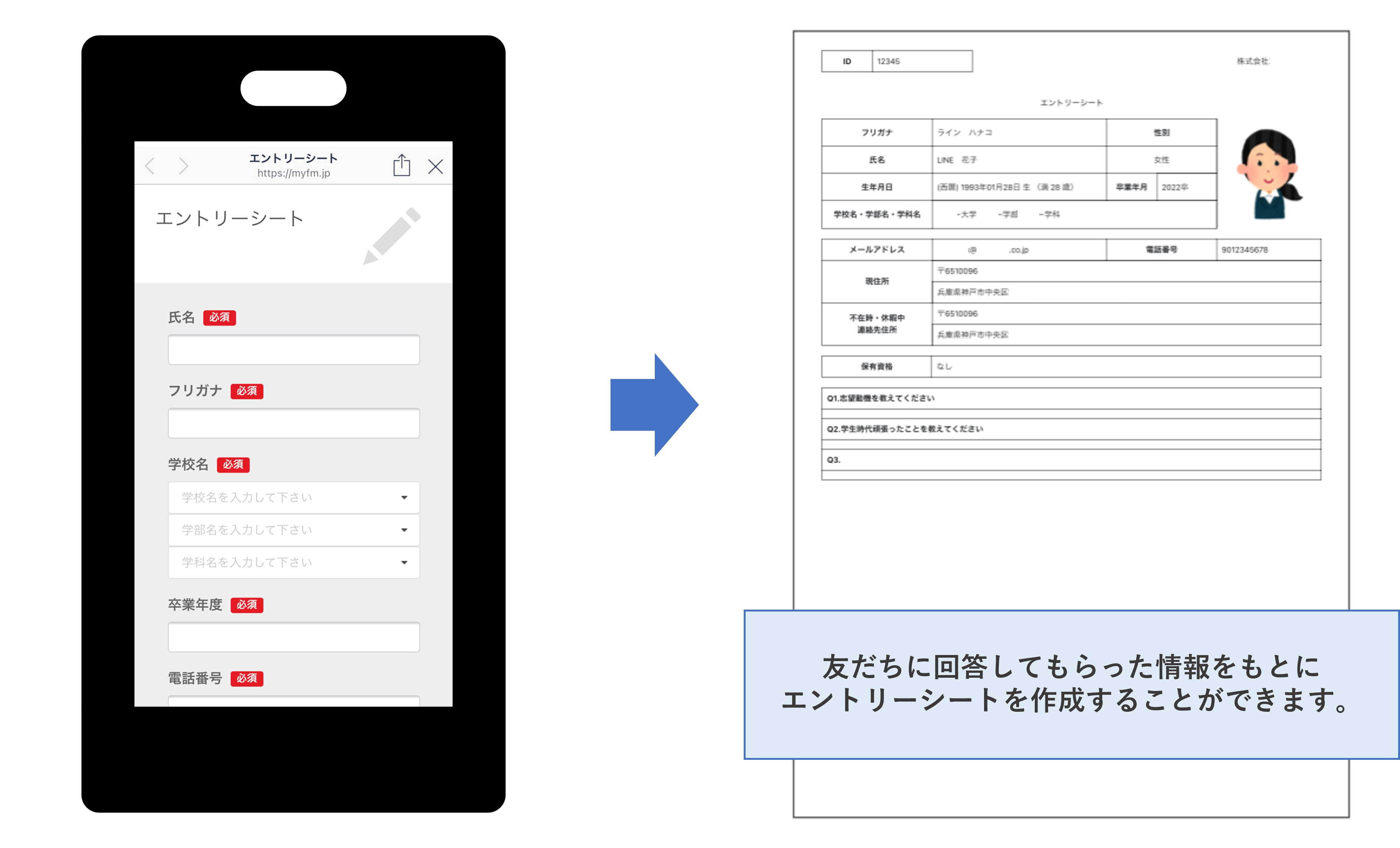
エントリーシート出力
エントリーシート出力設定
★こちらで作成したフォームへ登録してもらった情報をエントリーシートのどの項目に紐づけるのかを設定する方法を解説します。
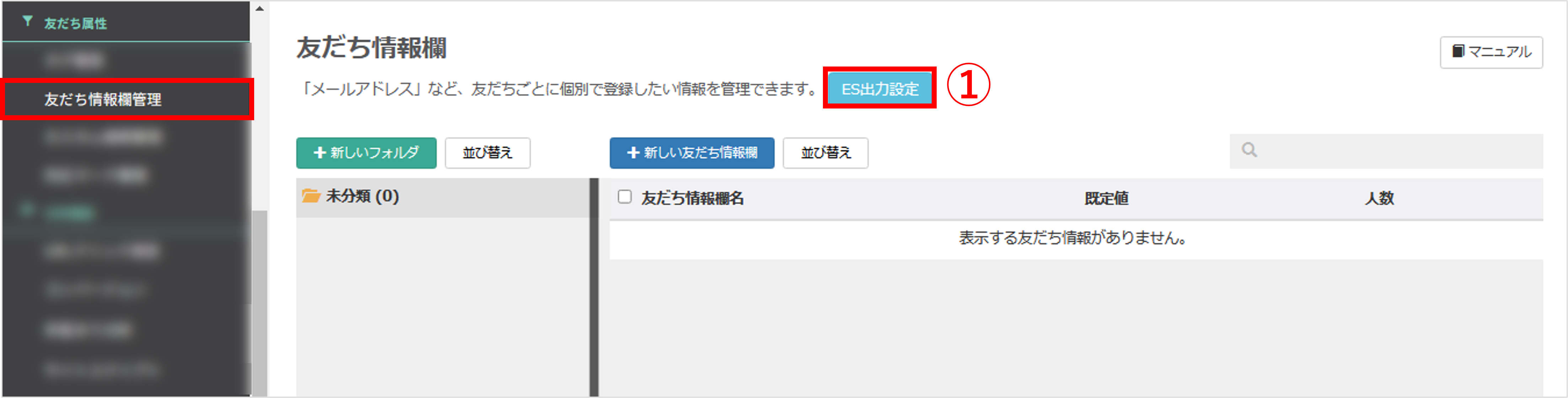
左メニュー>「友だち情報欄管理」をクリックします。
①〔ES出力設定〕ボタンをクリックします。
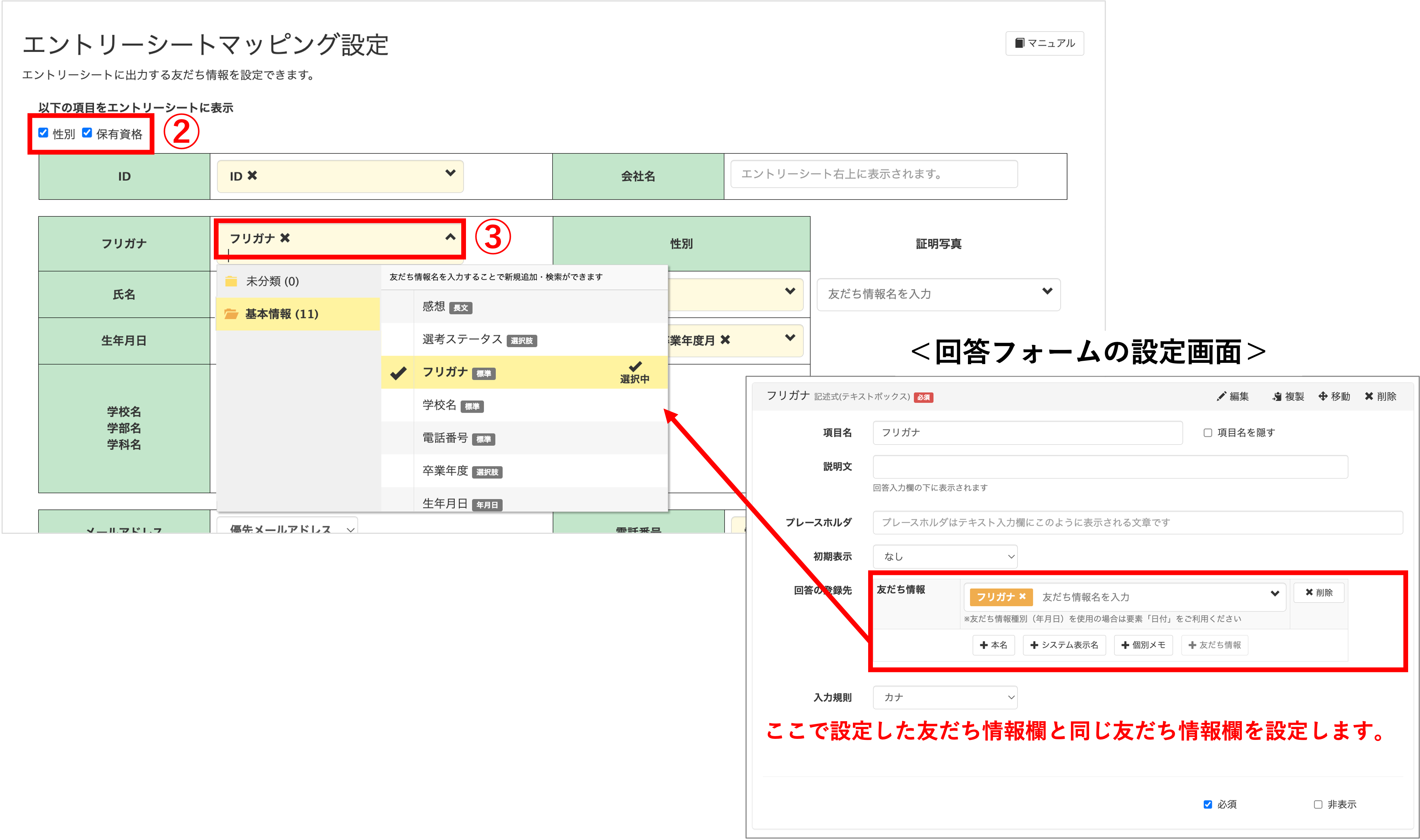
②「性別」「保有資格」項目の表示/非表示を選択します。

★チェックボックスのチェックを外すと、該当項目の入力欄が非表示になります。
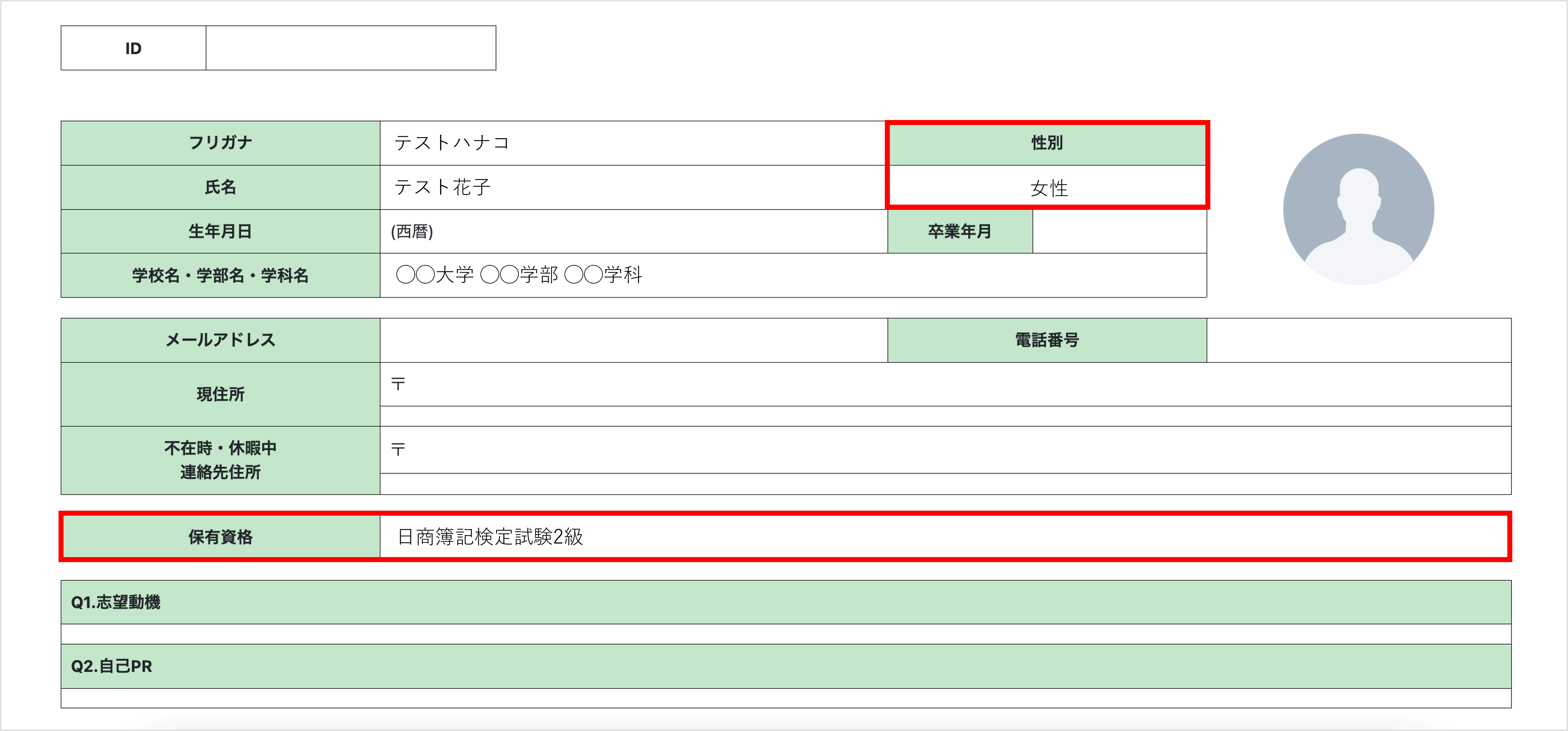
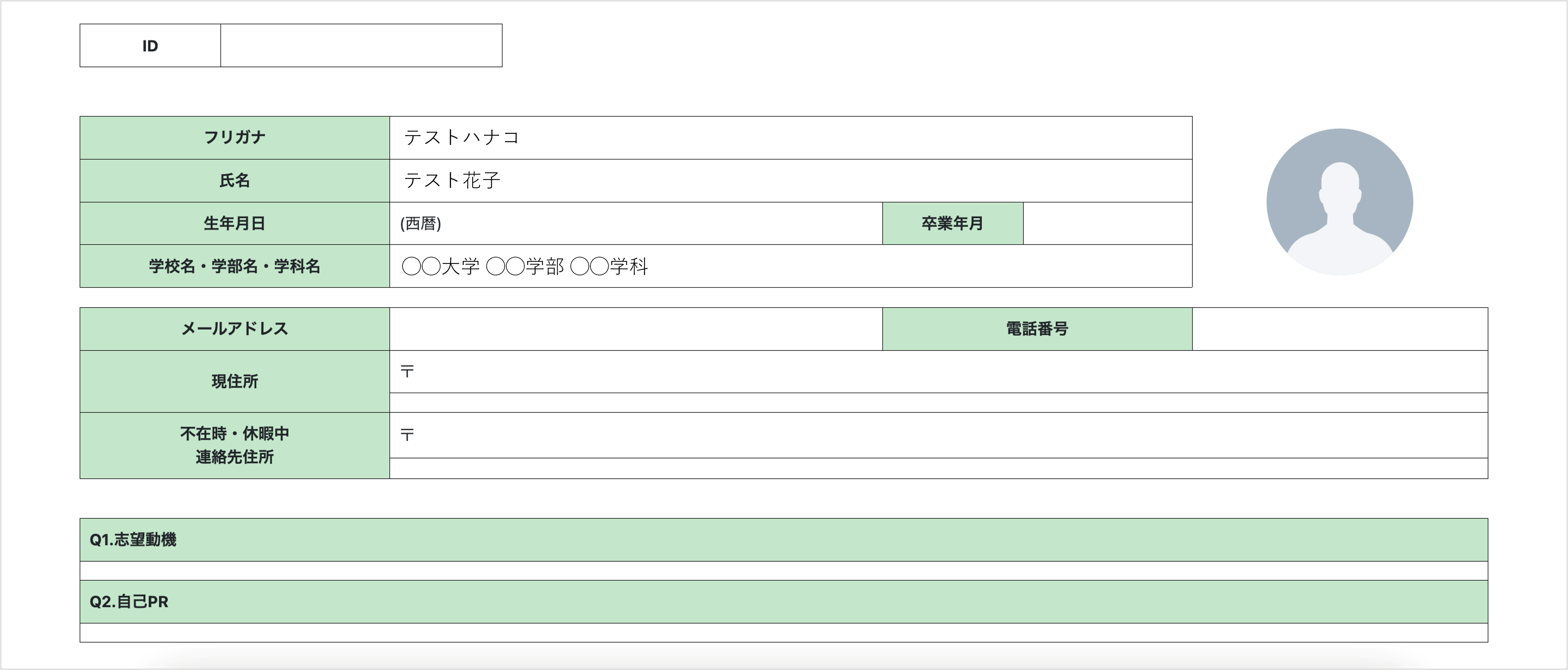
③こちらで作成したフォームの回答の登録先と同じ友だち情報欄を設定します。
※「会社名」の欄は、ESのタイトルなどとしてお使いいただくことも可能です。
(例)一次面接用ES
※Q1~10までは、紐づける設問に合わせて直接入力してください。
※項目名が一致していることを必ず確認してください。
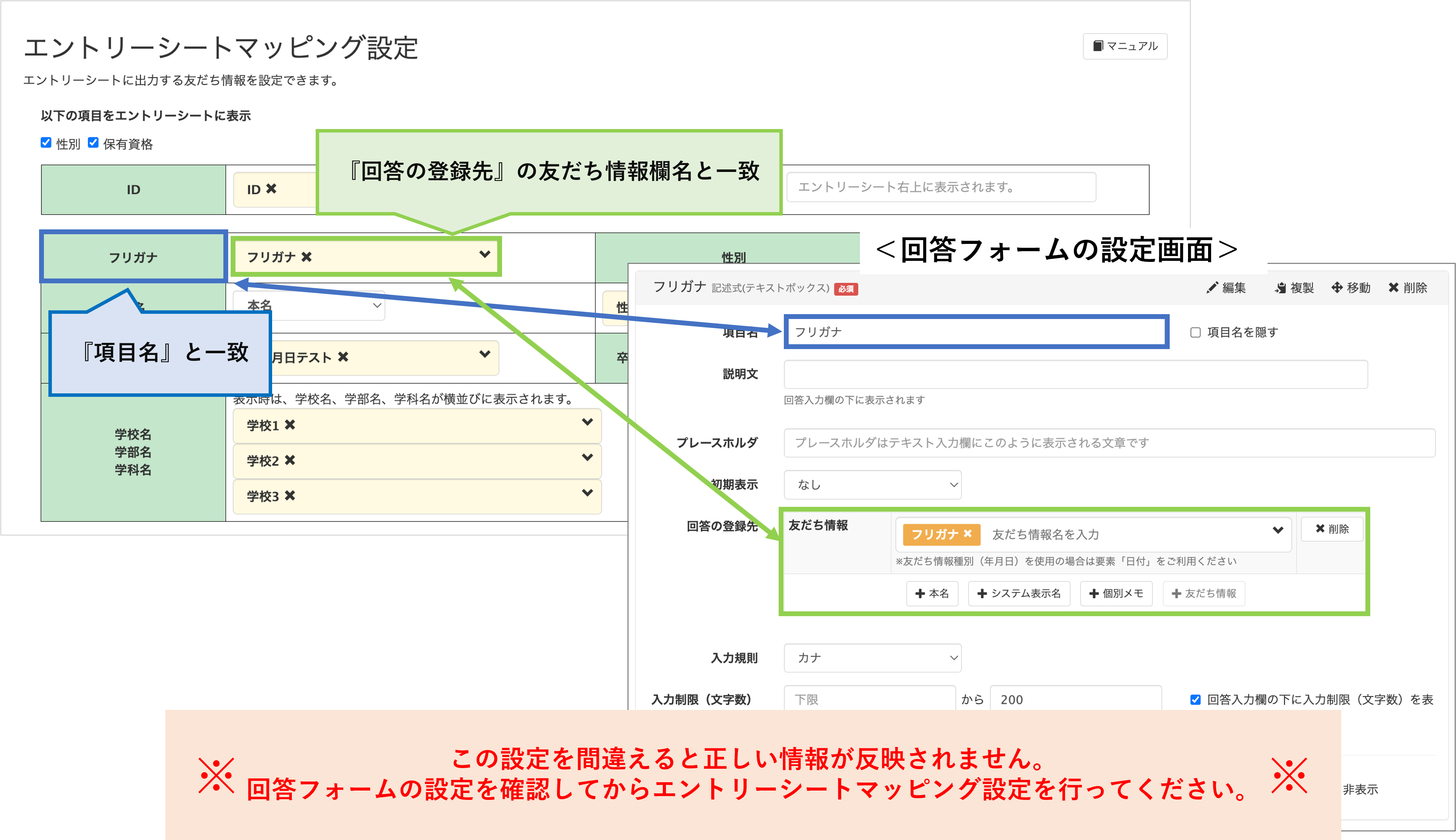
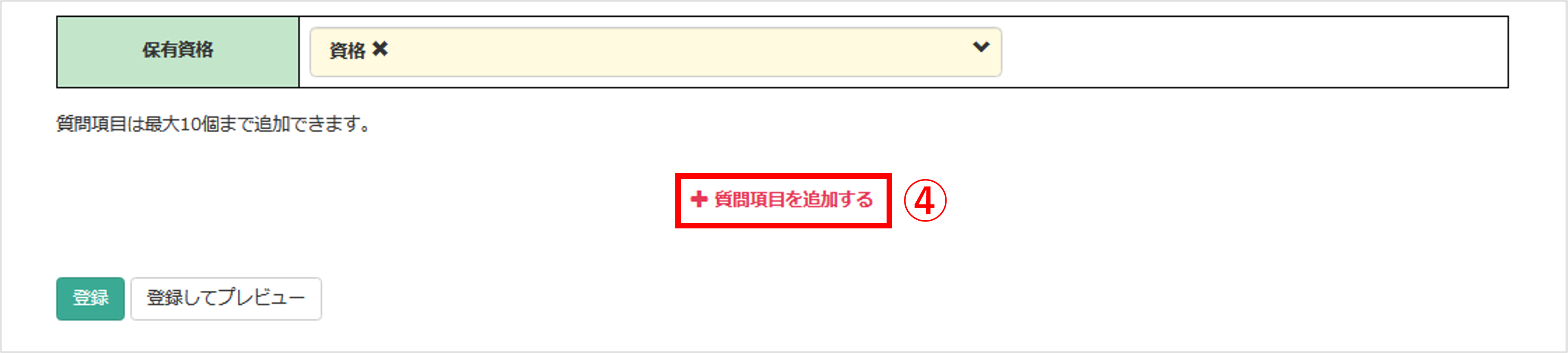
④〔+質問項目を追加する〕ボタンをクリックして項目を追加することができます。
※最大10個まで
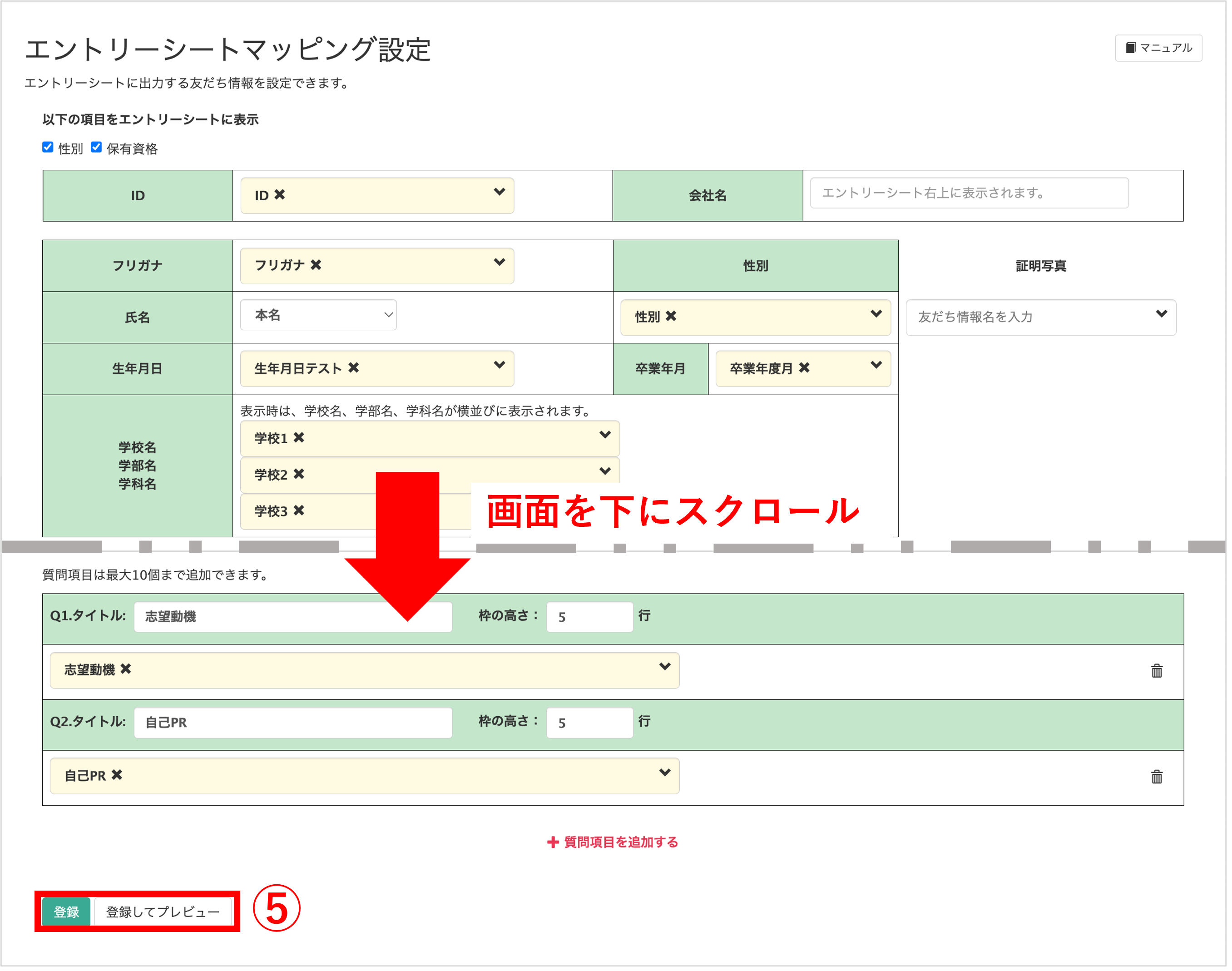
⑤エントリーシートに反映したい項目をすべて設定したあと〔登録〕ボタンもしくは〔登録してプレビュー〕ボタンをクリックして設定を保存します。
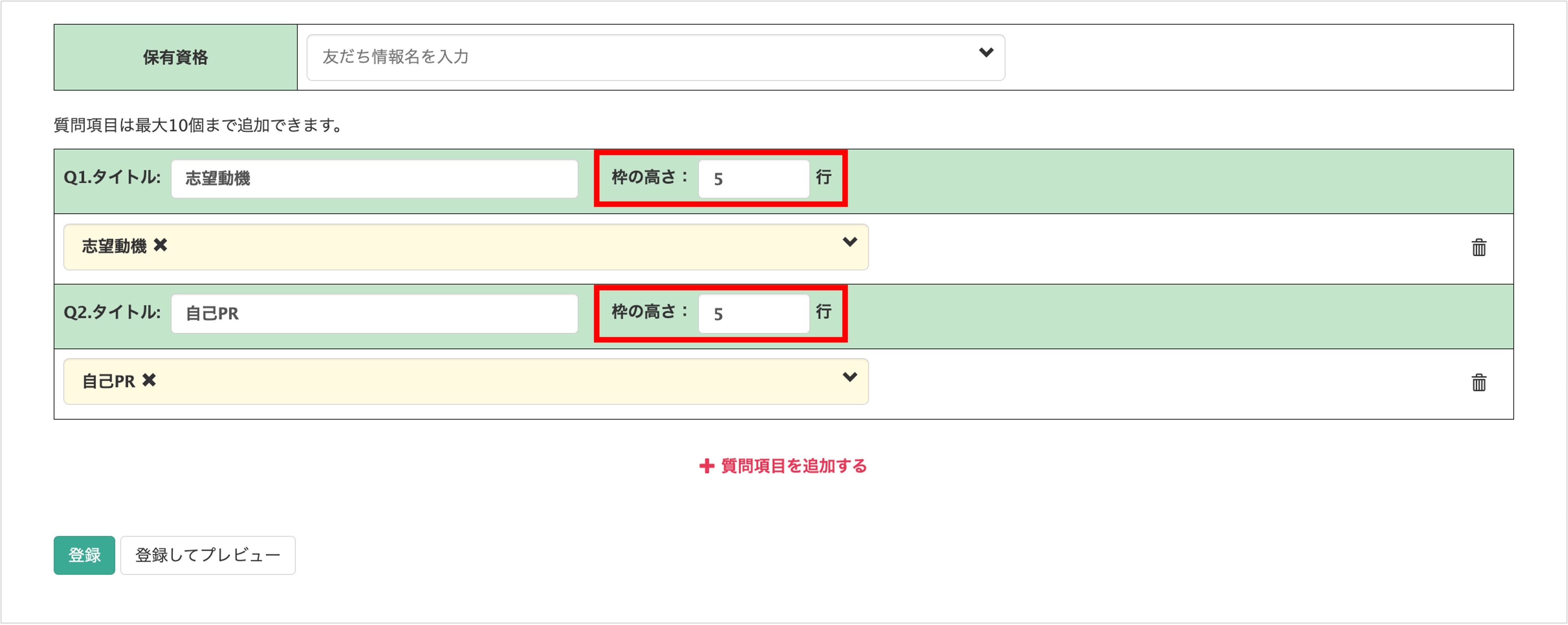 エントリーシートマッピング設定の『質問項目』は、枠の高さを指定することができます。
エントリーシートマッピング設定の『質問項目』は、枠の高さを指定することができます。枠の高さを指定している場合、該当の友だち情報に登録がない、あるいは、短い内容であっても、指定した行数分の枠が表示されます。
※質問項目の内容が指定した行数を超える場合は、枠の高さは内容に合わせて広がります。
 また、〔登録してプレビュー〕ボタンをクリックして、設定した行数の見え方を確認することができます。
また、〔登録してプレビュー〕ボタンをクリックして、設定した行数の見え方を確認することができます。
個人での出力
★エントリーシートを個別で出力する方法を解説します。
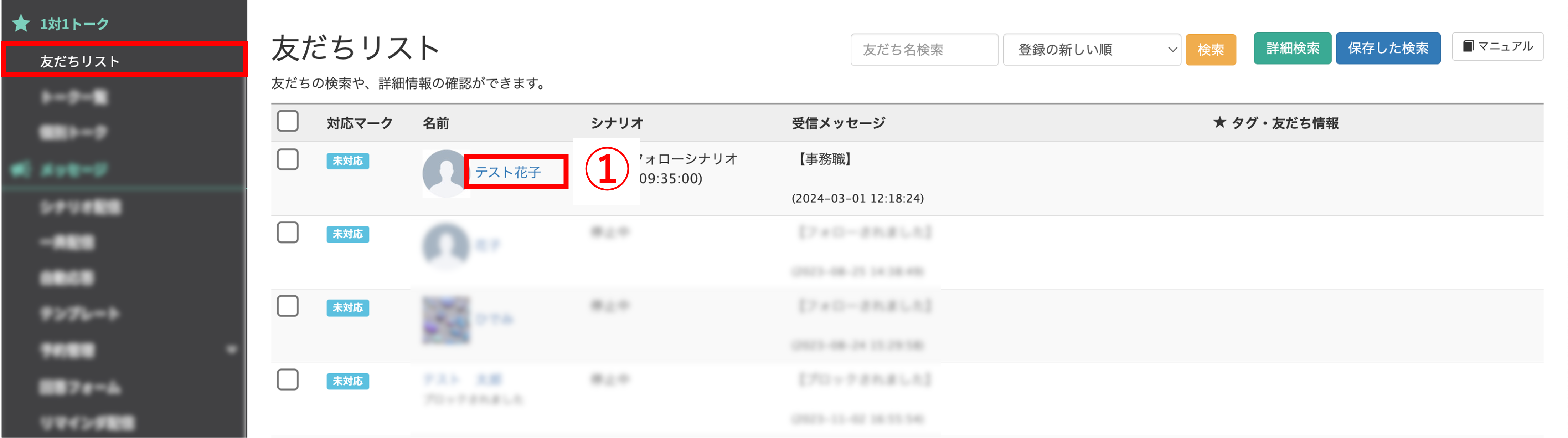
左メニュー>「友だちリスト」をクリックします。
①エントリーシートを出力したい友だちの名前をクリックします。
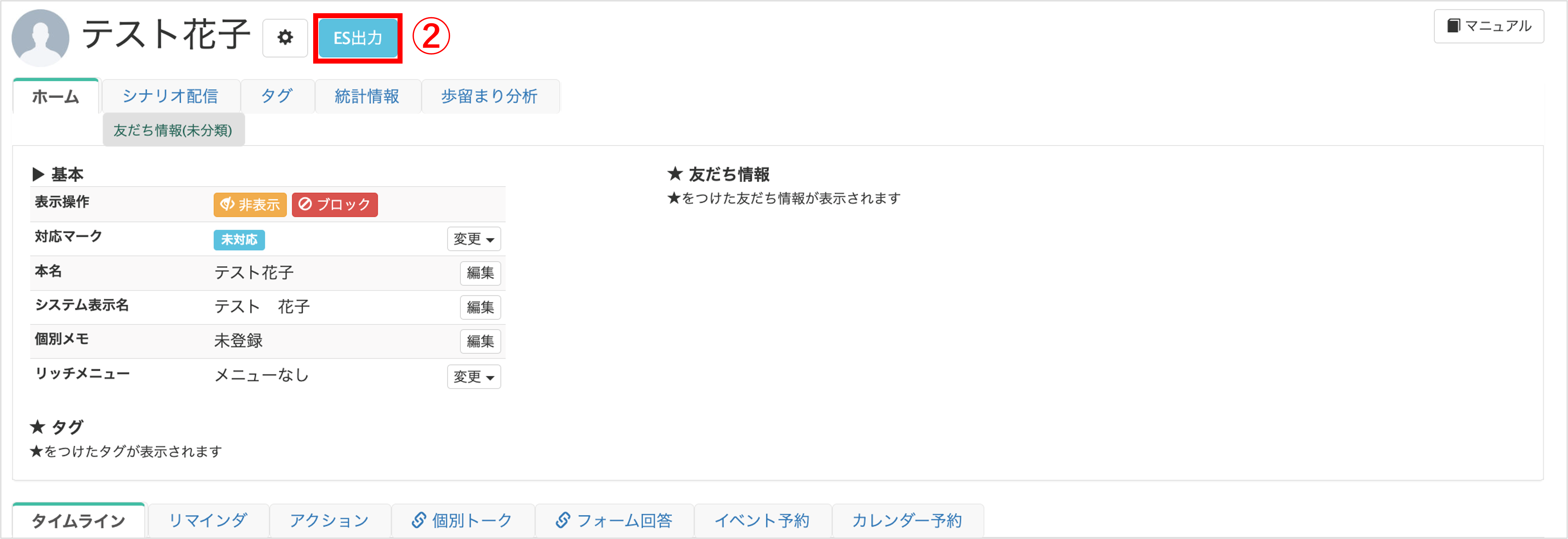
②友だちの個人詳細ページが表示されるので〔ES出力〕ボタンをクリックします。
まとめて出力
★複数の友だちのエントリーシートをまとめて出力する方法を解説します。
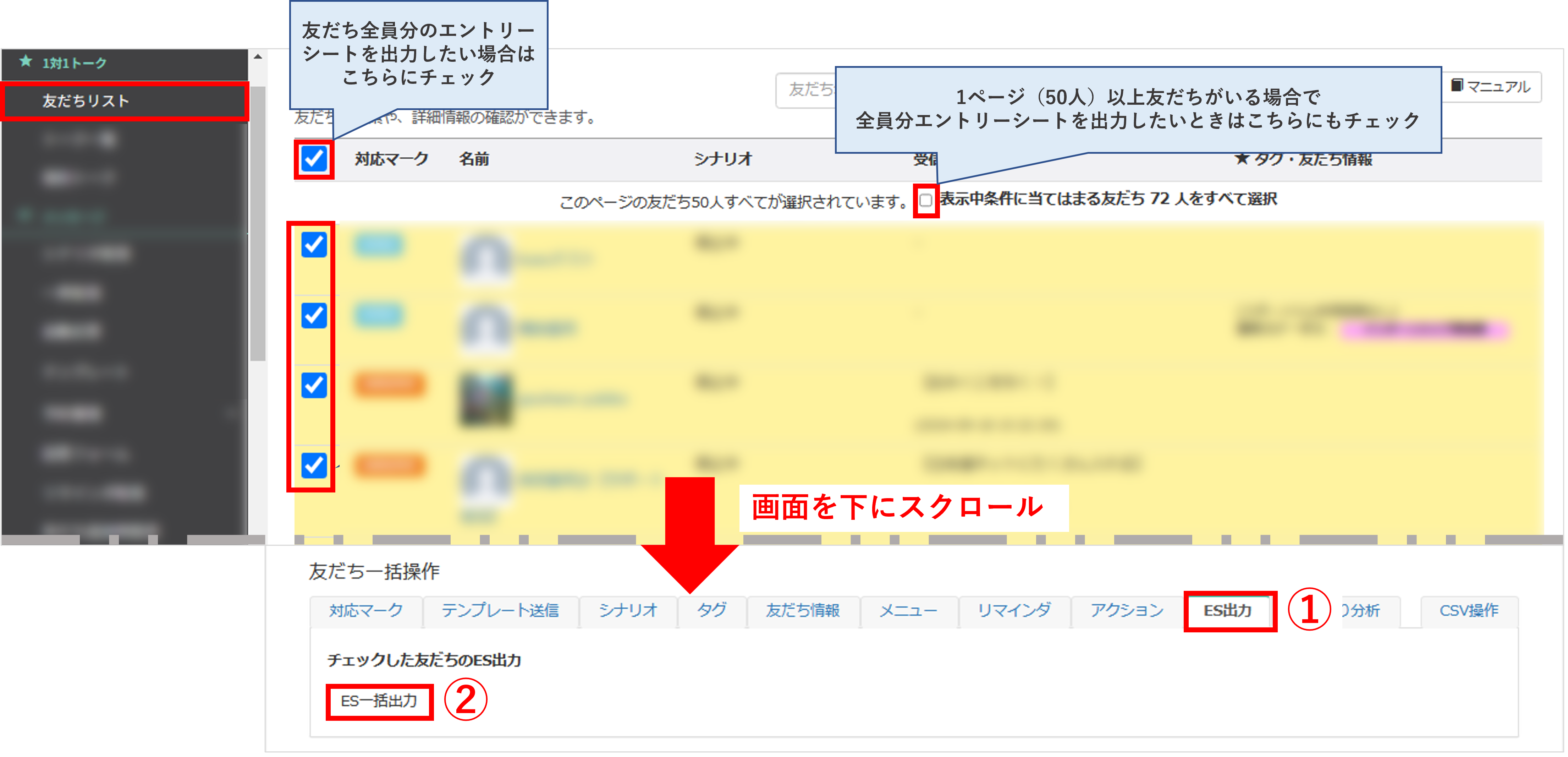
左メニュー>「友だちリスト」をクリックして、エントリーシートを出力したい友だちをチェックします。
①下にスクロールして『ES出力』タブへ切り替えます。
②〔ES一括出力〕ボタンをクリックします。
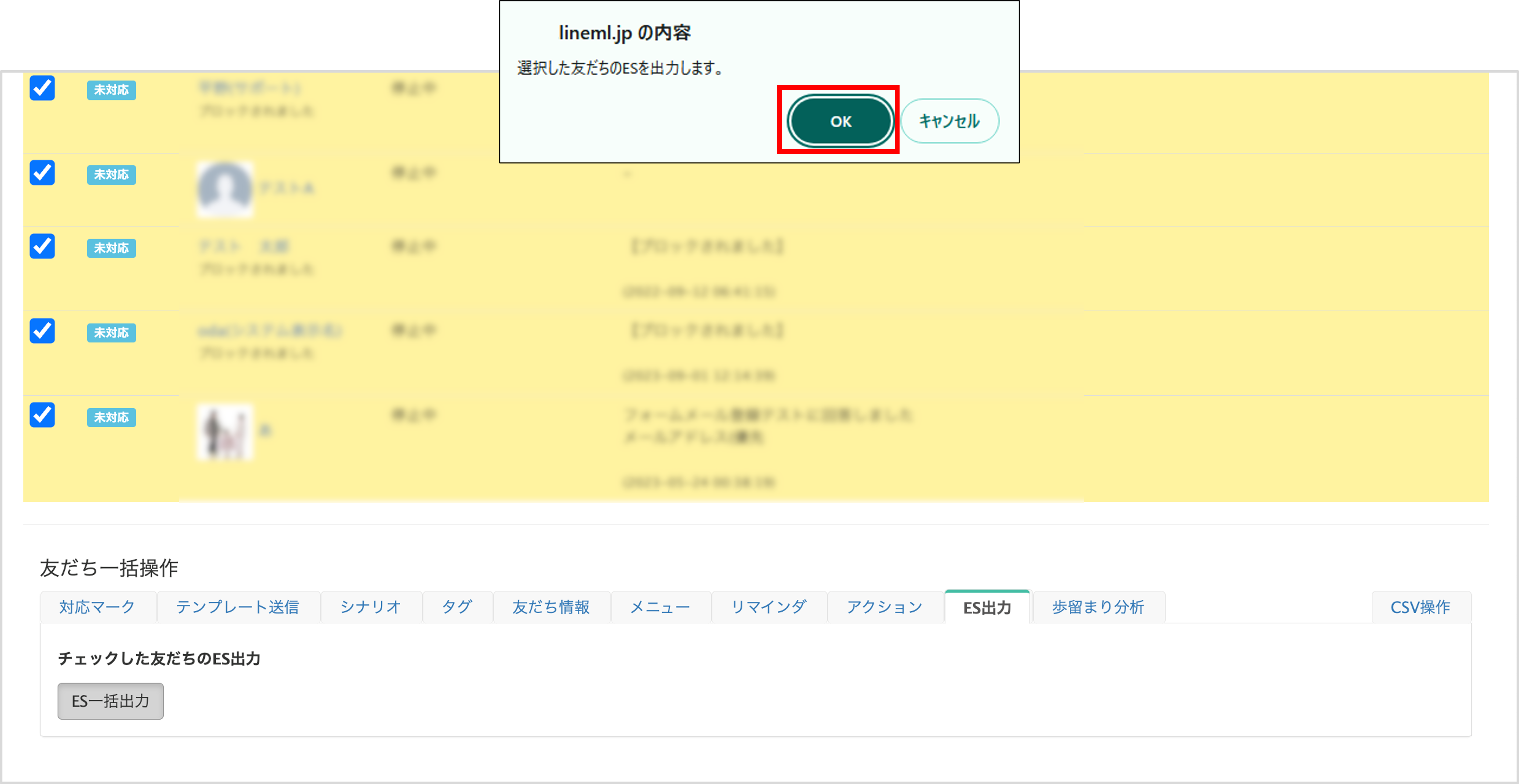
ポップアップメッセージが表示されるので〔OK〕ボタンをクリックします。
関連記事
この記事が役に立ったら「いいね」を押してください!


エントリーシート ES 出力 エクスポート 出力設定

